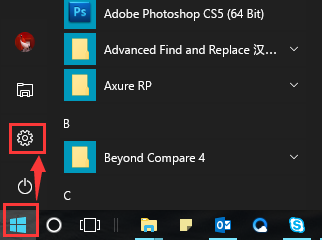win10系统指纹设置帐户登录的教程介绍
时间:2021-09-13 16:33:21 来源:www.cnomit.cn 作者:佚名 浏览次数:
提示:设置指纹之前,请先将Windows设置登录密码
1、点击开始菜单,选择“设置”选项;

2、找到并打开“帐户”;

3、设置指纹前,请优先设置PIN,点击PIN选项下的“添加”选项;

4、首先进行身份验证,输入账户的密码后,点击“登录”;www.w10zj.com

5、输入PIN密码,仅支持数字,输入完成后,点击“确定”;

6、在Windows Hello选项上点击“设置”;

7、按照提示完成指纹记录;

8、完成指纹登录后,开机到到Windows画面时直接刷取指纹,即可通过使用指纹进行登录;

若指纹登录异常,则需要手动进行登录操作,在上图登录画面,敲击回车键,点击“登录选项”三个选项,即可显示三种登录方式,选择非指纹的任何一种,输入对应密码都可以进入win10操作系统。

好了,设置也是非常简单的~使用指纹登录Win10设备更方便,同时也是非常安全的。
本篇关于win10系统指纹设置帐户登录的操作方法到这里已经讲解完了,方法还是很简单的,如果还有不清楚的可以参考以上的教程,小编会竭尽所能把大家想知道的电脑知识分享开来。